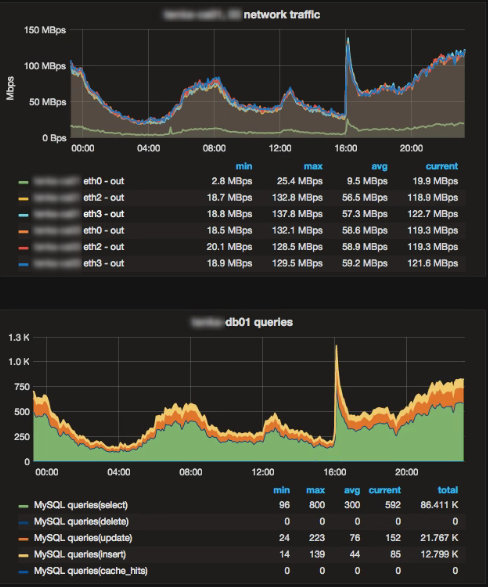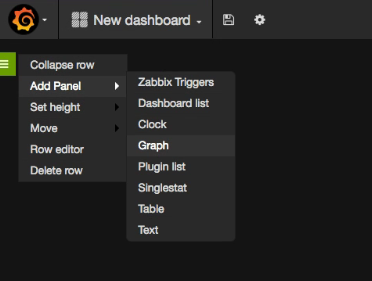grafanaとは
- 公式サイト
- 超手軽にかっこいいグラフ
- OSS
今回想定している環境
「zabbixはあるけどグラフがちょっとイケてない…なんとかして!」みたいな意見をなんとかする
データソースについて
2016/07/12現在、公式で対応しているデータソースは下記の通り
- Graphite
- Elasticsearch
- CloudWatch
- InfluxDB
- OpenTSDB
- KairosDB
- Prometheus
zabbixからデータ取れないじゃん!
救世主登場 「grafana-zabbix」
ということでzabbixをデータソースにして出来そう。
さくっと準備
適当なフォルダ作って、docker-compose.ymlを作る
$ cd ~/docker/grafana
$ vi docker-compose.yml
docker-compose.yml
grafana-zabbix:
image: grafana/grafana:latest
volumes:
- /mnt/sda1/docker/grafana/libdata:/var/lib/grafana #tmpfsでないディレクトリへ
ports:
- 3000:3000
environment:
- GF_SERVER_ROOT_URL=http://{ホストPCのIPやPC名}:3000
- GF_INSTALL_PLUGINS=grafana-clock-panel,grafana-simple-json-datasource,alexanderzobnin-zabbix-app
restart: always
$ docker-compose up -d
※ volumesは例にならってMac/Windowsの場合はVirtualBoxの共有フォルダの使用でダメそうなので、docker-machine内にする
※ DockerToolbox使っていてネットワーク外に公開したい場合は過去記事参照
初期設定
- ログイン。admin/adminで入れる
- ユーザーを作成する
- 左上のgrafanaのアイコン→admin→usersでとりあえず自分のアカウントを作っておく
- grafana-zabbixでデータソースとするzabbixを設定する
- 左上のgrafanaアイコン→Zabbix→plugin config→configタブ→enable
- 左上のgrafanaアイコン→Data Sources→Add Data Source
- 下記のような感じで登録する
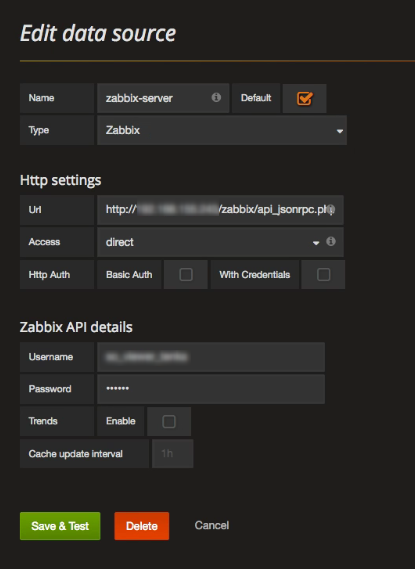
- Save & Testで疎通が確認できればOK
ダッシュボードを作成する
- 自分のID・PASSでログイン
- 左上のgrafanaアイコンの右にあるタイル(Windowsのロゴみたいな)を押す
- +Newを押す
- 新しいダッシュボードが作成されます
- 画面左端の黄緑のバーからGraphを指定
- enjoy! :)
- ダッシュボード作ったら、保存するのを忘れずに!
Google検索すると詳しい記事出てくるのでここでは言及しません
使ってみてわかったこと
- これまではMuninのグラフがお気に入りだったが乗り換えられるレベルで見やすい
- 自分の思い通りに作りたいグラフが作れて◎◎◎
- Muninはグラフが丸められたりしてアレだったけど、grafanaはそんなことはない
- 異なるサーバーのグラフを重ねて表示することももちろん可能(他の開発者からの要望があった)
- スナップショット機能で、「数日前に負荷が上がった時のグラフを他人に共有する」といったことも可能
結論:docker最高
- 会社で監視ツールとしてzabbix入れていたけど、グラフがイマイチであんまり見てなかった
- 自分のPCに入れて自分だけのグラフなんて素敵すぎる
- zabbixをデータソースにしてしまう、こんな使い方があったとは・・・